Gli utenti di Outlook che utilizzano Exchange Server si lamentano spesso del problema di Outlook che tenta di connettersi. Le persone che lavorano da un ufficio hanno la possibilità di chiamare l' amministratore IT per ottenere assistenza. Tuttavia, coloro che lavorano da casa devono trovare la soluzione da soli.
Se conosci i trucchi per la risoluzione dei problemi comunemente usati, puoi risolvere questo problema e aiutare Outlook a connettersi a Exchange Server. Ecco 5 metodi potenti ma semplici per risolvere i problemi di connettività di Outlook.
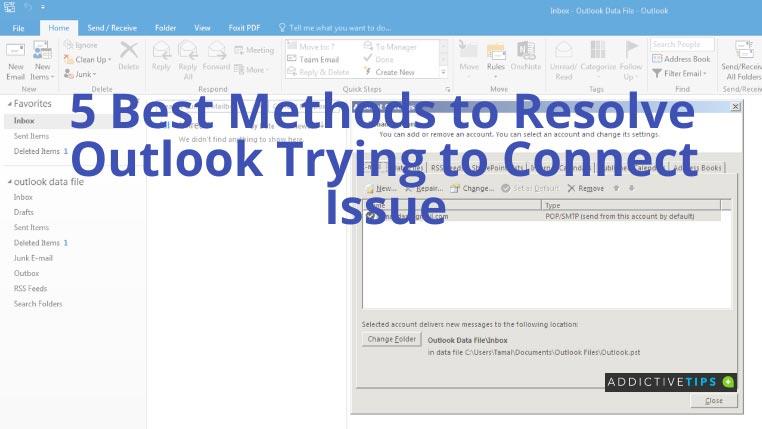
1. Assicurarsi che i dettagli del server Exchange e dell'account siano corretti
Se il tuo Outlook sta tentando di connettersi a volte senza risultati visibili, è il momento di verificare se i dettagli dell'account o il nome del server sono stati inseriti correttamente. Ecco cosa devi fare per convalidare le credenziali del tuo account Outlook:
- Avvia Outlook sul tuo computer.
- Selezionare la scheda File e fare clic su Informazioni .
- Scegli l'opzione Impostazioni account e social network . Dopo aver effettuato l'accesso, seleziona Impostazioni account .
- Quando viene visualizzata una finestra di dialogo, seleziona l'account e rimuovi quello esistente. Ora reinserisci correttamente le credenziali dell'account.
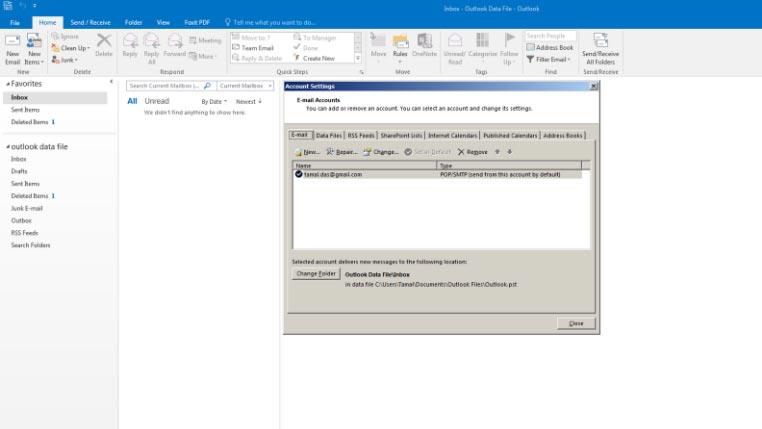
2. Controlla lo stato online di Outlook
Confermare se Outlook è online o offline non dovrebbe essere difficile. Infatti, Outlook offre alcune indicazioni visive, inclusi alcuni messaggi sulla barra di stato di Outlook come Working Offline o Disconnesso. Questi messaggi indicano che la connessione di Outlook dal suo server è stata interrotta.
Se sai che è offline, puoi renderlo online seguendo questi passaggi:
- Apri qualsiasi versione di Outlook e vai alla scheda Invia/Ricevi .
- Fare clic sull'opzione Non in linea per riconnettere Outlook al server.
3. Controllare la connessione di MS Exchange Server
Affinché Outlook possa connettersi con Exchange Server, anche quest'ultimo deve disporre di una connessione. Per verificarlo, procedi nel seguente modo:
- Apri Outlook. Fare clic sulla scheda File e quindi scegliere Info . Ora devi scegliere Impostazioni account e social network , quindi Impostazioni account .
- Controlla l' account Exchange . Se la connessione ha un problema, lo indicherà con il colore arancione .
4. Connettersi a Exchange Server utilizzando SSL
Se non si utilizza SSL, è possibile che Outlook provi a connettersi con un messaggio di errore. Per utilizzare SSL, eseguire i seguenti passaggi:
- Avvia Outlook sul tuo computer e seleziona la scheda File .
- Scegli Informazioni dal pannello di sinistra e seleziona Impostazioni account e social network . Quindi, fai clic su Impostazioni account .
- Ora è il momento di scegliere il tuo indirizzo email e fare clic su Cambia .
- Quindi, fai clic su Altre impostazioni e passa alla scheda Avanzate .
- Scegli SSL come categoria di connessione crittografata e fai clic su OK .
5. Ripara o reinstalla Outlook
In casi estremi, i metodi di cui sopra non saranno in grado di risolvere il problema di connessione di Outlook. In tal caso, è necessario riparare o reinstallare l'app Outlook. Si consiglia vivamente di riparare Outlook prima di optare per la reinstallazione.
- Premi Windows+R e inserisci il seguente comando nella casella Esegui. Premi Invio per eseguire il comando.
appwiz.cpl
- Quando accedi al gestore delle applicazioni, vai a Microsoft Office . Fare clic destro su di esso e selezionare Cambia .
- Ora, fai clic su Ripara e quindi seleziona Continua .
Avvolgendo
Il problema con la connettività di Outlook è sempre stato lì. Uno degli errori più comuni riscontrati dagli utenti di Exchange Server è il tentativo di connessione di Outlook. Questo blog ha condiviso alcune soluzioni comunemente utilizzate per risolvere i problemi di connettività di Outlook.
Dai un'occhiata a questi approcci e vedi quale funziona per te. Oltre a questi, devi anche assicurarti che Outlook non sia in esecuzione in modalità compatibilità.

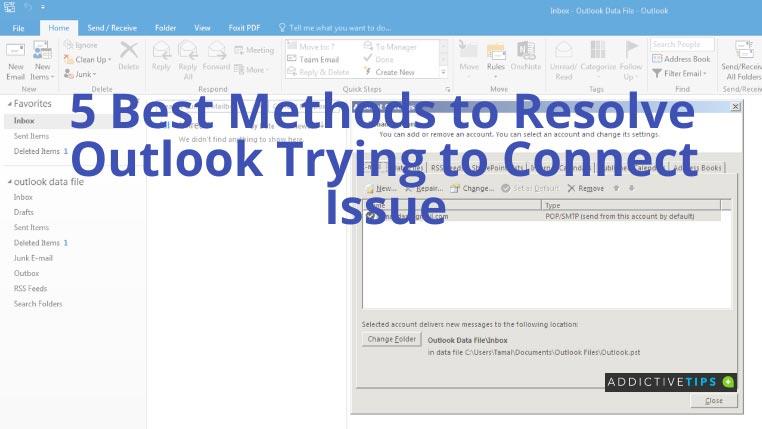
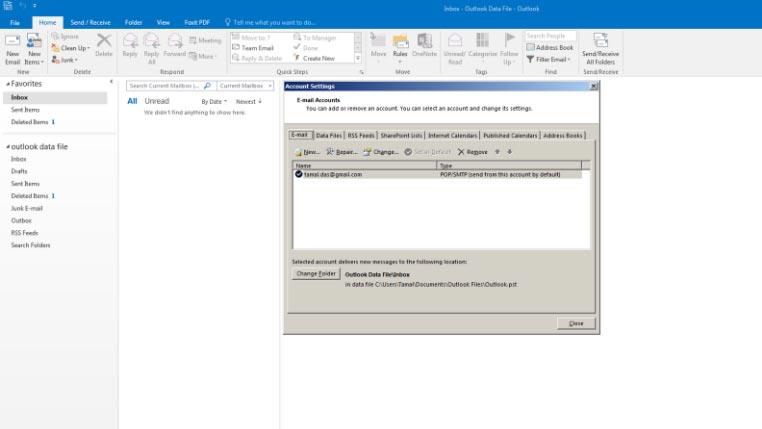






![Protezione con password per la presentazione di PowerPoint 2010 [crittografia] Protezione con password per la presentazione di PowerPoint 2010 [crittografia]](https://tips.webtech360.com/resources8/r252/image-517-0829093717894.jpg)

